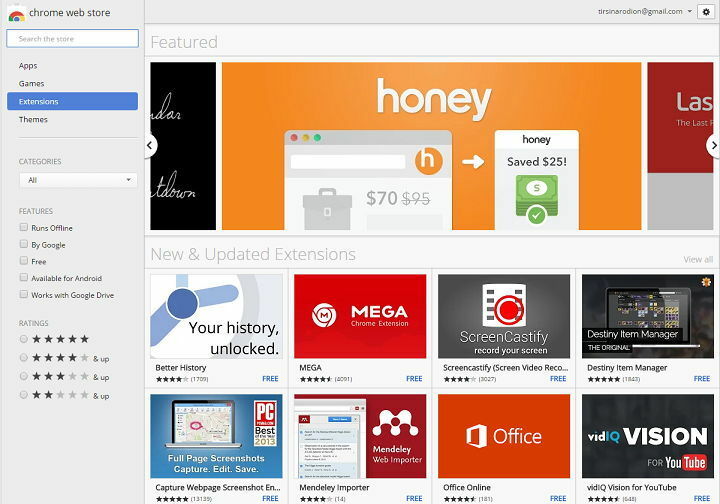- Microsoft Edge on Windowsi seadmete eelseadistatud vaikebrauser ja Internet Exploreri asendaja.
- Kasutajad saavad pärast brauseri seadete kohandamist Microsoft Edge'is Chrome'i laiendusi alla laadida.
- Faili või laienduse allalaadimisel saavad kasutajad teate: ilmnes viga, allalaadimine katkestati.

Sa väärid paremat brauserit! 350 miljonit inimest kasutavad iga päev Opera – täisväärtuslikku navigeerimiskogemust, mis on varustatud erinevate sisseehitatud pakettide, suurema ressursikulu ja suurepärase disainiga.Opera saab teha järgmist:
- Lihtne üleviimine: kasutage Opera assistenti väljuvate andmete (nt järjehoidjad, paroolid jne) edastamiseks.
- Ressursikasutuse optimeerimine: teie RAM-mälu kasutatakse tõhusamalt kui Chrome'i
- Täiustatud privaatsus: tasuta ja piiramatu integreeritud VPN
- Reklaame pole: sisseehitatud reklaamiblokeerija kiirendab lehtede laadimist ja kaitseb andmete kaevandamise eest
- Laadige alla Opera
Mircosoft Edge on vaikebrauser, mis on eelseadistatud Windowsi seadmete jaoks ja on oma kurikuulsast eelkäijast Internet Explorerist kaugele jõudnud.
Paljud kasutajad on sõnumist teatanud: ilmnes viga, allalaadimine katkestati kuvatakse failide või laienduste allalaadimisel. Sellele probleemile on mitu lahendust, probleemi kiireks lahendamiseks jätkake lugemist.
Kuidas saada Microsoft Edge'is Chrome'i laiendusi?
- Avage Microsoft Edge ja klõpsake paremas nurgas kolmel punktil.
- Valige Laiendused.

- Kliki Laienduste haldamine.

- Lülita Luba laiendused teistes poodides edasi.

Chrome'i laiendusi saate installida Microsoft Edge'i, peate lihtsalt lubama oma Edge'i seadetes laienduste allalaadimise teistest poodidest. Pärast seda saavad kasutajad Chrome'i veebipoest alla laadida mis tahes laienduse.
Kuidas parandada Microsoft Edge'i, kui ilmnes tõrge?
1. Parandage Microsoft Edge
- Kliki Alusta ja avatud Seaded (või vajuta Windows + I).
- Valige Rakendused, siis Rakendused ja funktsioonid.

- Under Rakenduste loend, otsing Microsoft Edge.

- Klõpsake Microsoft Edge'i kõrval olevat kolme punkti ja valige Muutma.

- Valige Remont.

See teostab automaatselt kõik Microsoft Edge'i värskendused ja veaparandused. Microsoft Edge'i parandamine installib brauseri uuesti, kuid see ei mõjuta teie andmeid. Kui soovite oma järjehoidjaid, lemmikuid ja muud varundada, saate seda teha brauseri seadetes.
2. Lähtestage Microsoft Edge
- Avatud Microsoft Edge.
- Klõpsake paremas ülanurgas kolmel punktil ja valige Seaded.

- Valige Lähtesta seaded siis Taasta seaded nende vaikeväärtustele.

- Klõpsake Lähtesta.

Mõnikord võib puhas lähtestamine vabaneda rikutud failidest ja seega võib probleemi lahendada. Proovige lähtestada Microsoft Edge ja proovige seejärel oma laiendus uuesti alla laadida.
Kui teil on need funktsioonid isikupärastatud, mõjutab see teie avalehte, vahelehelehte ja kinnitatud vahelehti. See kustutab ka küpsised ja ajutised andmed. See ei mõjuta brauseri andmeid, nagu järjehoidjad, ajalugu ja paroolid.
- Internet Exploreri (IE) režiimi lubamine Microsoft Edge'is
- Microsoft Edge ei värskenda? Kuidas seda käsitsi sundida
- Midagi läks Bingis valesti: kuidas sellest veast mööda minna
- Microsoft Edge'i värelus Windowsis: parandatud
3. Keela laiendused
- Avatud Microsoft Edge ja klõpsake paremas ülanurgas kolmel punktil.
- Valige Laiendused.

- Kliki Laienduste haldamine.

-
Keela iga laiendus.

Kui teil on vigane või aegunud laiend, võib see failide või lisandmoodulite allalaadimisel probleeme tekitada. Proovige kõik oma lisandmoodulid keelata ja proovige seejärel uuesti alla laadida. Kui laiendus on vigane, saate selle tuvastada, kui lülitate laiendused ükshaaval sisse ja vaadake, milline neist probleemi põhjustab.
4. Kustutage hosts-fail
- Avatud File Explorer.
- Kliki Kohalik ketas (C:).
- Avatud Windows.

- Kerige alla kuni Süsteem 32 ja avage see.

- Otsi autojuhid ja avage see.

- Avage kaust pealkirjaga jne.

- Paremklõpsake hostidel ja kustutada.

- Või kopeerige faili tee.
C:\Windows\System32\drivers\etc.
5. Proovige teist brauserit
Kui probleem püsib, soovitame lülituda teisele brauserile. Opera on kiire ja töökindel brauser, mis toetab Chrome'i laiendusi.
Opera sisaldab sisseehitatud reklaamiblokeerijat ja tasuta VPN-i, mis võimaldab kasutajatel turvaliselt sirvida. Mugav külgriba annab kasutajatele juurdepääsu järjehoidjatele, tööruumidele, uudistele, sotsiaalmeedia sõnumitele ja muule.

Opera on väga kohandatav brauser, nii et kasutajad saavad oma sirvimiskogemust isikupärastada, ilma et oleks vaja installida hunnikut kolmanda osapoole laiendusi.
⇒Hankige Opera
Loodetavasti aitasid ülaltoodud lahendused probleemi lahendada, kui saate veateate: ilmnes viga, allalaadimine katkestati. Mõnikord võib lahendus olla nii lihtne kui Microsoft Edge'i lähtestamine või parandamine.
Hoia oma brauserit kindlasti ajakohasena, et vältida kokkupõrget Microsoft Edge'i probleemid Windows 11-s. Microsoft Edge annab regulaarselt värskendusi välja, et tagada selle brauseri õige töö.
Kui teil on sellele probleemile mõni muu lahendus, mida ülal pole loetletud, andke meile sellest allpool olevas kommentaaride jaotises teada.
⇒Hankige Microsoft Edge
Kas teil on endiselt probleeme? Parandage need selle tööriistaga:
SPONSEERITUD
Kui ülaltoodud nõuanded ei ole teie probleemi lahendanud, võib teie arvutis esineda sügavamaid Windowsi probleeme. Me soovitame laadige alla see arvutiparandustööriist (hinnatud saidil TrustPilot.com suurepäraseks), et neid hõlpsalt lahendada. Pärast installimist klõpsake lihtsalt nuppu Alusta skannimist nuppu ja seejärel vajutada Parandage kõik.